Cómo usar Evernote como un diario de balas
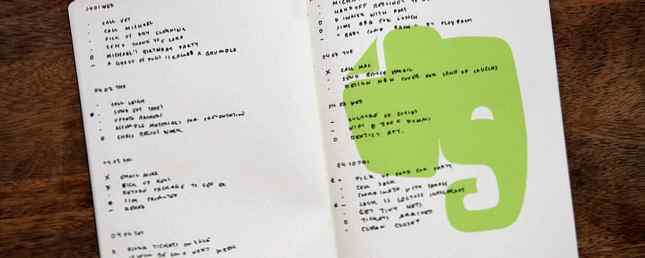
No hay escasez de aplicaciones de calendario y tareas pendientes por ahí. Todos ellos compiten por su atención en todas las plataformas imaginables. Lo más probable es que ninguna aplicación o servicio sea perfecto para usted, a menos que diseñe su propio sistema de productividad. Cómo ser productivo cuando las aplicaciones de productividad no funcionan para usted. Cómo ser productivo cuando las aplicaciones de productividad no funcionan. para usted Debe notar que los últimos años han sido sobre una obsesión con la productividad. ¿Pero qué pasa si las aplicaciones de productividad no lo hacen por ti? ¿Qué harás despues? Lee mas .
Con el uso de un cuaderno digital como Evernote, un sistema de registro diario Bullet Journal, y sin ninguna experiencia de codificación, puede crear un sistema de organización completamente personalizado para usted mismo..
¿Qué es el Bullet Journal??
Descrito como un “Sistema analógico para la era digital.,” El Bullet Journal tiene que ver con sacar el sistema de su organización de su teléfono o computadora, y ponerlo en un cuaderno a mano completamente personalizable..
Para crear un diario de balas, todo lo que necesita es un cuaderno y un bolígrafo.. Puede usar un diario rayado, cuadrado o simple, lo que sea que funcione para usted. Este sistema creado por Ryder Carroll, un diseñador de productos digitales, le permite seleccionar qué elementos del sistema Bullet Journal desea utilizar. Dado que los Bullet Journals se basan en ser flexibles, siempre se puede digitalizar con Evernote o incluso con Microsoft OneNote..
Estoy totalmente enamorado de mi #bulletjournal. Estoy ansioso por dedicar algo de tiempo a esta tarde a planear el… pic.twitter.com/DTPYyemlkj
- Just Eilidh (@Just_Eilidh) 10 de abril de 2016
La ventaja de usar este sistema, en lugar de un planificador comprado en la tienda o una aplicación en línea o móvil es que usted tiene el control completo. A menudo, cuando utilizo aplicaciones o diarios preimpresos, deseo poder modificar ciertos elementos. De esta manera, tiene la capacidad de crear su propio planificador de principio a fin. Con el sistema Bullet Journal, si hay ciertos elementos que no le atraen, puede modificarlos o eliminarlos por completo..
Lo que sigue es una breve introducción a Bullet Journaling y una guía sobre cómo crear un Bullet Journal usando un cuaderno en línea como Evernote. Este método también funcionaría con otros servicios de notebook digital como el diseño con pestañas de OneNote, y teóricamente, incluso podría hacerlo usando una serie de notas guardadas en una carpeta de su computadora, pero eso carecerá de muchas de las funciones y accesibilidad convenientes que Usando Evernote te costará.
Esencialmente, los fanáticos de Bullet Journal crean sus calendarios diarios, semanales o mensuales en un cuaderno simple. En lugar de comprar un planificador costoso que incluye tipos de calendarios que no van a usar, están creando su propio organizador.
Puede usarlo como una forma de organizar toda su vida, para cosas diarias como la planificación de comidas Planifique comidas semanales en menos de 1 hora con 5 herramientas web Planifique comidas semanales en menos de 1 hora con 5 herramientas web Hay una manera de comer alimentos saludables que no cuesta mucho y lo hace de una manera que no requiera demasiado esfuerzo de su parte. Ese secreto son los planes de comidas semanales. Leer más, o un calendario de publicación de blog. La sección de Comenzar en el sitio de Bullet Journal explica todo el proceso, pero veamos esto brevemente aquí también..
Como funciona?
Cualquier Bullet Journal se basa en un sistema organizativo simple. El marco básico está compuesto por módulos..
Módulos
El Bullet Journal consta de cuatro secciones principales o módulos:
- El índice
- Registro futuro
- Registro mensual
- Registro diario.
Dependiendo de sus necesidades personales, puede elegir cuál de estos módulos desea usar o cualquiera que desee agregar. También puedes mezclar y combinar módulos..
los Índice Es tu página de contenidos. Le indica dónde puede encontrar el resto de sus secciones en su diario..
los Registro futuro Es una lista de tareas o eventos que puede programar con meses de anticipación. La siguiente captura de pantalla muestra el diseño recomendado para el Registro de Futuro. Puede ver que hay varios símbolos que se usan para clasificar los elementos enumerados, que veremos más adelante..

los Registro mensual es una lista de tareas o eventos vinculados a una fecha específica dentro de ese mes o vinculados al mes en su totalidad. El diseño sugerido consiste en una página con las fechas del mes enumeradas una después de la otra y otra página con una lista de tareas que ha planeado para ese mes.

los Registro diario profundiza aún más. Aquí puede hacer una lista de tareas y eventos que se relacionan con días específicos de la semana. Estos son los elementos que probablemente enumerará al principio de la semana o al comienzo de cada día. Si realmente desea considerar estar súper organizado, debe hacer estas listas cada noche antes de irse a la cama, preparándose para el día siguiente..

Ahora para llenar esas secciones. Tu Bullet Journal se usa para hacer lo que se llama “Registro rapido“. El registro rápido consta de varios componentes, que caen en una estructura jerárquica:
Temas y números de página: Piense en el tema como su encabezado. El encabezado estará determinado por el módulo que esté utilizando, como se puede ver en las capturas de pantalla anteriores..
Balas y significantes: Dentro de cada página, puede usar oraciones cortas para registrar tareas, eventos y notas. El Bullet Journal utiliza una serie de símbolos dibujados a mano o viñetas para indicar cada tipo de elemento registrado.
• = Tarea
X = Tarea completa
> = Tarea migrada (En otras palabras, movió la tarea a otro día. Al final de cada semana o mes, puede revisar sus tareas y ver si hay algo que no se haya completado y moverlo al mes siguiente) . Utilizando la “migrado” es una buena manera de hacer un seguimiento de lo que realmente está haciendo en comparación con lo que planeaba hacer.)
< = Task Scheduled
O = Evento
- = Notas (piezas de información que desea recordar pero que no tienen la urgencia de una tarea o evento).

A medida que cambie la naturaleza de sus tareas (migradas, programadas, hechas), puede cambiar el símbolo en la misma lista. Si una tarea ya no es relevante, simplemente puede tacharla.
 Puede agregar más contexto a sus viñetas con significantes:
Puede agregar más contexto a sus viñetas con significantes:
* = Prioridad
! = Inspiración
ojo = requiere investigación o descubrimiento

Estos son los componentes básicos del sistema Bullet Journal. Puedes modificarlo como necesites. Si prefiere una cuadrícula para su Registro mensual, no hay razón para no hacerlo:

Como puede ver en la captura de pantalla anterior de Taz + Belly, el Bullet Journal realmente se presta a un sistema de programación de publicaciones de blog..
Si bien está pensado como un sistema analógico, no hay razón para que no pueda usar este sistema con un portátil digital como Evernote. Se debe presentar un argumento para usar este sistema digitalmente: si eres como yo, la versión digital será más ordenada, es menos probable que lo olvides en casa y las tareas de migración serán un poco más fáciles. Y también se vuelve completamente investigable..
Entonces, ¿cómo vas sobre hacerlo?
Convertir un cuaderno de Evernote en un diario de balas
Los módulos se convierten en notas: En Evernote, crea un nuevo cuaderno llamado Bullet Journal. A continuación, puede crear una nota individual para cada módulo enumerado anteriormente: Registro futuro, Registro mensual (una nota por mes) y Registro diario (una nota por semana). También puede crear un índice, enlazando a las otras notas en otra nota. , pero esto no es completamente necesario ya que Evernote por su propia naturaleza ya está bien organizado.
los Registro futuro es fácil de replicar al separar cada mes con una línea.

Con el Registro mensual, probablemente sería más fácil usar las fechas y omitir los días de la semana. De esta manera, puede utilizar una plantilla de Evernote. Cómo 6 Plantillas simples de Evernote Aumente mi productividad diaria. Cómo 6 Plantillas simples de Evernote. Aumente mi productividad diaria. Cree plantillas personalizadas en Evernote. Con estas plantillas, puede aumentar su productividad en el trabajo y en su vida personal. Veamos cómo puedes hacer tus propias plantillas personalizadas de Evernote rápidamente. Leer más para crear un nuevo registro para cada mes. También puedes crear una tabla para que esté un poco más organizada. La primera columna sería para eventos y tareas vinculadas a una fecha específica y la segunda columna sería para la planificación general de todo el mes:

los Registro diario, como el Registro de Futuro es fácil de replicar. Asegúrese de incluir la fecha al comienzo de la semana en el título de su nota.

Las balas son replicadas: Como puede ver en las capturas de pantalla anteriores, en su mayor parte, puede replicar las viñetas dibujadas a mano que se utilizan en el tradicional Bullet Journal. En lugar de tener que perder el tiempo con la pesadilla de formato que vendrá con el uso de viñetas reales, simplemente copie y pegue este símbolo: •.
A medida que cambia la naturaleza de la tarea o el evento, solo puede eliminar la viñeta original y usar las teclas> y < symbols, a capital O, and either use strikethrough when you want to cross out an item, or simply delete it. (To access strikethrough on Evernote, go to Formato> Estilo.)
El único símbolo que será imposible de replicar es el ojo. Podría usar un 'I' mayúsculo como alternativa, o cualquier otro símbolo de su elección. Puede usar el Mapa de caracteres en su PC, pero no siempre es fácil de usar. Se puede formatear con color. “códigos” por supuesto.
También puede utilizar la función de casilla de verificación en Evernote para nuevas tareas si lo prefiere.
Etiquetas: Otra herramienta de organización que Evernote trae a la mesa son las etiquetas. Puede etiquetar elementos con las notas correspondientes: semanal, mensual o el nombre del mes en sí. De esa manera, puede sacar todas las notas de un mes específico si lo necesita. Una vez que haya terminado todas las tareas en una nota específica, también puede etiquetar eso como completo. Por el contrario, las notas con tareas pendientes o abiertas, se pueden etiquetar como incompletas. Con el sistema de etiquetado, es fácil buscar tipos específicos de notas.
Con la función de búsqueda avanzada de Evernote, también podría limitar su búsqueda a un cierto rango de fechas para tener una idea de su pronóstico de dos semanas, por ejemplo.
Búsquedas guardadas: Ahora que ha establecido sus parámetros de búsqueda, puede guardar búsquedas para un acceso rápido. Solo ve a Editar> Buscar> Guardar búsqueda.
Inspírate
Tomando la ruta analógica, en lugar de utilizar Evernote, también abre muchas posibilidades creativas. El planificador de papel tiene muchas ventajas. Por qué los planificadores del papel son relevantes en la era del teléfono inteligente Aplicaciones del calendario Por qué los planificadores del papel son relevantes en la época del teléfono inteligente Aplicaciones de los teléfonos inteligentes son geniales, pero tal vez los planificadores sean algo que no deberían tener reemplazado. Lea más, y las personas que usan el sistema analógico llevan su diario a otro nivel..
Eche un vistazo al Registro de Futuro de Maria Garrido, por ejemplo, en el que ha usado un sistema de código de colores y un calendario pequeño para cada mes. (Si su escritura a mano no es la mejor, siempre puede imprimir estos pequeños calendarios y pegarlos en el diario:

Aquí hay algunos ejemplos excelentes de creativos Bullet Journals que encontramos en Instagram que podrían inspirarle, ya sea que utilice el sistema analógico o digital. En el primer ejemplo, puede ver los tipos de información que se pueden incluir en su registro diario: su consumo de agua, clima y estado de ánimo:
Lo bueno de un sistema completamente personalizado es la capacidad de incluir citas o mensajes inspiradores que significan algo para usted:
Una foto publicada por Shirley Martin (@shirleyburnit) en
Este es un ejemplo de cómo incorporar un buen plan de comidas y una lista de compras en su Bullet Journal:
Una foto publicada por Martina (@martyplanner) en
Y cómo usar un Bullet Journal para hacer un seguimiento de los objetivos, en este caso, aquellos que se relacionan con la salud:
Una foto publicada por SamSam (@happiescrappie) en
¿Estás lo suficientemente inspirado??
¿Qué piensas? ¿Usaría Evernote como un Bullet Journal? ¿Qué sistema utilizas para mantenerte organizado? Háganos saber en los comentarios..
Obtenga más información sobre: Evernote, GTD, aplicaciones para tomar notas, herramienta de planificación, lista de tareas pendientes.


